
Windows11 でプリントサーバープロパティを開く方法を解説します。
プリントサーバープロパティでは、プリンターに新しい特別な用紙サイズを追加したり、プリンタードライバーの設定、ポートの設定などを行います。
プリントサーバープロパティを開く方法
プリントサーバープロパティを開くには3つの方法があります。
- 設定から開く
- デバイスとプリンターから開く
- ファイル名を指定して実行で開く
設定から開く

スタートメニューを開き、設定を開きます。
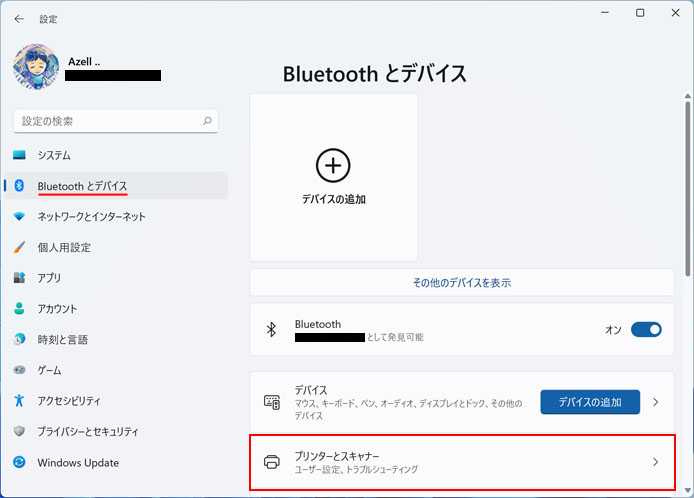
左メニューより Bluetooth とデバイスを選択し、プリンターとスキャナーボタンを押します。
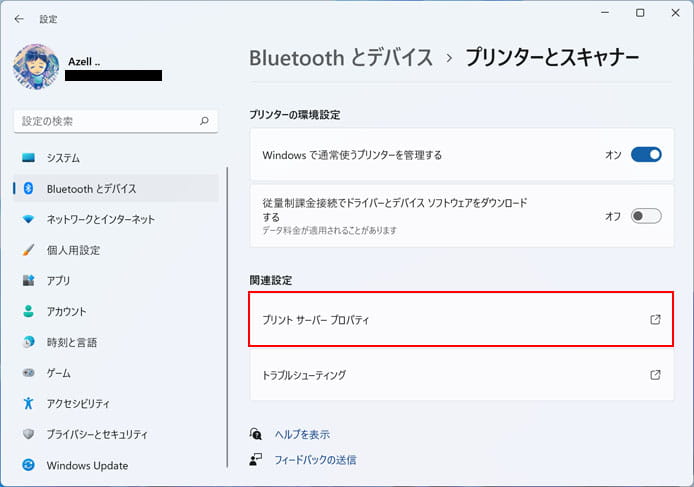
下の方へスクロールして、関連設定のプリントサーバープロパティボタンを押します。
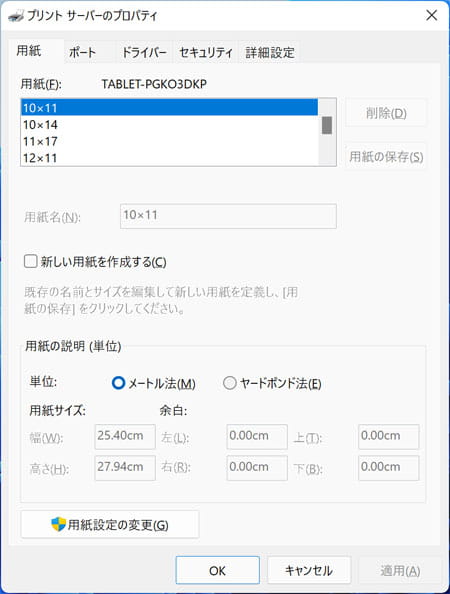
プリントサーバープロパティが開きました。
デバイスとプリンターから開く

タスクバーの虫眼鏡アイコンを選択し、検索窓に「コントロールパネル」と入力します。
検索結果からコントロールパネルを開きます。
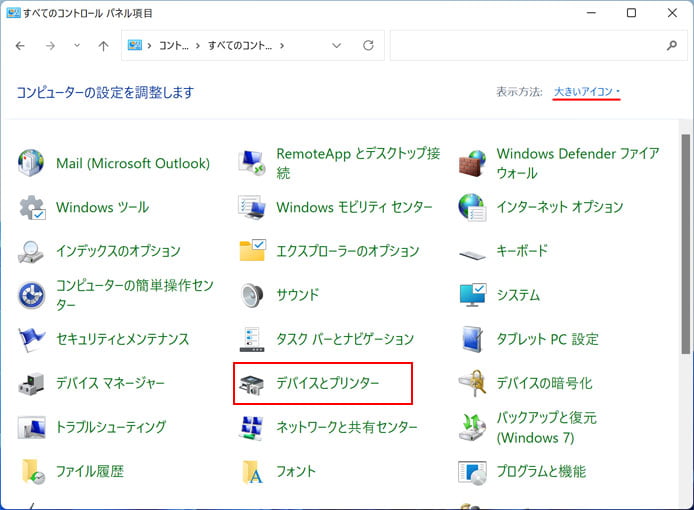
右上の表示方法を大きいアイコンにして、一覧の中からデバイスとプリンターを選択します。
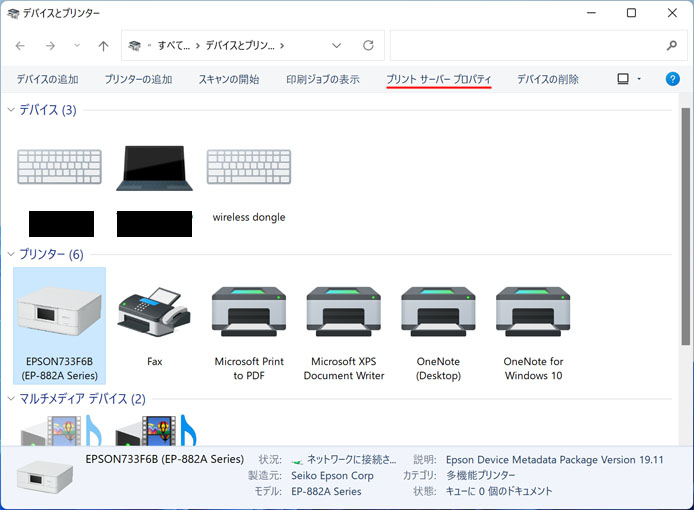
どれでもよいのでプリンターをマウスで選択すると、画面上部にプリントサーバープロパティのボタンが表示されますので押します。
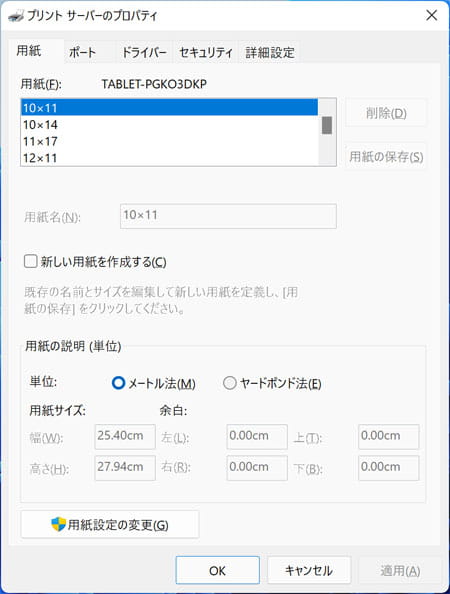
プリントサーバープロパティが開きました。
ファイル名を指定して実行で開く
以下のショートカットキーを入力して「ファイル名を指定して実行」を開きます。
Win キー + R
名前の欄には次のように入力して OK ボタンを押します。
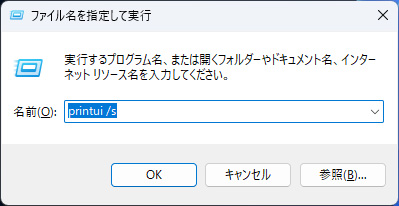
printui /s
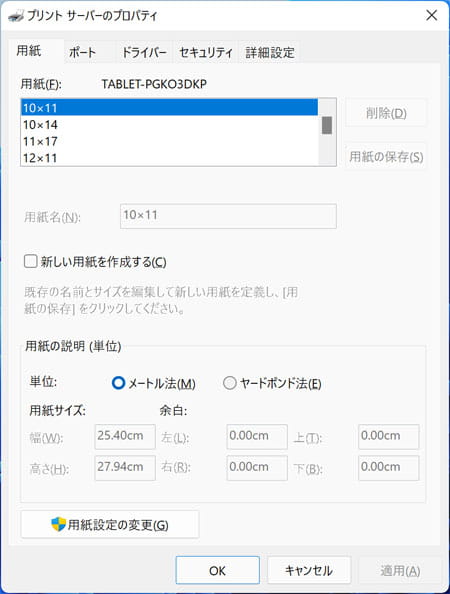
プリントサーバープロパティが開きました。
関連記事
プリンターに標準ではない用紙サイズを追加するには?

